こんにちは!はるっきーです。
我が家には、8歳・5歳・1歳の子どもがいます。
長男は来年度に小学校3年生となり、いよいよプログラミング学習が始まります。
 はるっきー
はるっきーうちの子、学校のプログラミング授業についていけるか心配…。



家庭でも、プログラミングに触れる機会を作ってあげられたらねぇ。
我が家と同じように、幼児~小学校低学年のお子さまがいらっしゃるご家庭で、プログラミング学習に興味を持たれている方も多いのではないでしょうか?



小学校のプログラミング学習必修化に向けて、こどもにプログラミングに親しんでほしい。
でも、何から始めたらいいの?



こどものプログラミング教育には興味あるけど、プログラミングスクールや教材は高額だし、子供が小さいうちは送り迎えも大変。
家庭で手軽に始められるものがあればいいのに・・・
このようなお悩みをお持ちではありませんか?



我が家も同じです!
よし!色々調べて、家庭でできることからやってみよう!
ということで、実際に小学校で行われているプログラミング学習について調べて、できることから実践してみることにしたのです。
色々と検討した結果、幼児~小学校低学年までの間に、



まずはここから試してみることにしました
- コンピュータを活用することの楽しさや面白さ
- 試行錯誤しながら作品を作る達成感を味わってもらうこと
まずはそこから始めようと、無料で活用できるビジュアルプログラミング言語「ビスケット」や「スクラッチ」を使って、イチからプログラミングにチャレンジしています。
以前の記事では、4歳から始められる「Viscuitビスケット」というビジュアルプログラミング言語ついて紹介しました。
前回の記事はこちらです↓


今回は、「Viscuitビスケット」の回転ボタンを使ってデジタルアートに挑戦しました。


幼児でも簡単にプログラミングできて、子供達の反応も良かったのでご紹介します^^



すごい!簡単に綺麗な模様ができた!!
10分もあれば、誰でも簡単に綺麗な回転模様が描けるのが嬉しいポイントです!



5歳の僕でも、とっても素敵な模様ができたよ~!
実際に小学校の図画工作の授業で、ビスケットを使って規則性のある図形を描く授業が行われている事例もあります。
(文科省、総務省、経産省が連携し構築した「未来の学びコンソーシアム」が運営する「小学校を中心としたプログラミング教育ポータル」の、「学校における小学校プログラミング教育の実施レポート」より参照)



今回の狙いはこちら
- コンピュータの規則性や正確性に気付いてもらうこと
- コンピュータで描くデジタルアートの魅力を体験してもらうこと
- 自分達が作りたい作品を完成させるために試行錯誤し、楽しみながら色々な模様にチャレンジしてもらうこと
- コンピュータをもっと上手に活用したいという意欲を育てること
以上4点です。
この記事は
・こどもにプログラミングの基礎や楽しさに触れて欲しい。
・無料の枠で手軽に簡単に始めたい。
・幼児から利用できるプログラミングに興味がある
そんなあなたに向けて書いています。
はじめに~子供たちにプログラミング的思考が求められる背景~



最近プログラミング学習とよく聞くけど、どんなことを学んでいくのか、いまいち分からないんだよね。



これからのこども達は、どんな力を身に付けることが求められているの?
文部科学省の小学校プログラミング教育の手引(第三版)によると、
小学校におけるプログラミング教育の狙いは、
児童に「コンピュータに意図した処理を行うよう指示することができるということ」を各教科等で体験させながら、①プログラミング的思考や②身近な生活でコンピュータが活用されていることや問題解決には必要な手順があることに気付くこと、③コンピュータの働きを、よりよい人生や社会づくりに生かそうとする態度を習得すること
文部科学省の小学校プログラミング教育の手引(第三版)より引用
とされています。



なんでプログラミング的思考や問題解決能力を高めることが重要なの?



今後、子供達が大きくなってからどんな職業に就いても、コンピュータに命令を与えて指示を出すことは必要不可欠な時代となってくるからです。
「色々な教科でプログラミングを取り入れながら、子供たちの問題解決能力を高め、子供たちが主体的にコンピュータと関わることができること」
を狙いとして、現在プログラミング教育が進められています。



なんとなく分かったけど、実際はどんな授業が行われているの?
文部科学省の「小学校プログラミング教育の手引)(第三版)の学習指導要領によると、具体的な授業の例として、
- 音楽・・・音楽作り(小3~小6)
- 算数・・・正多角形の作図(小5)
- 社会・・・都道府県の名称と位置(小4)
- 理科・・・電気の性質や働き(小6)
- 家庭・・・炊飯(小6)
等が事例として紹介されています。
これらはビジュアル型プログラミング言語を使って学ぶことが推奨されています。
ビジュアルプログラミング言語の代表例は、ビスケット(対象年齢4歳から)やスクラッチ(対象年齢8歳から)です。また、micro:bit等を活用している学校もあり、各学校によって特色のある授業が展開されています。
「Viscuitビスケット」の回転ボタンを使ってデジタルアートに挑戦!
では早速、幼児でも取り組めるビスケットを使い、デジタルアートに挑戦してみましょう!
短時間で綺麗な模様が描けるので、とっても簡単!!
描く人によってアレンジも無限大です^^
早速作っていきましょう!
ビスケットの【はらっぱ】の開き方が分かる方は、こちらで最初の導入部分はスキップできます^^
1. ビスケットのホームページにアクセスします。
スマホやタブレットの場合は、こちらのアプリを導入してください。
2.あそぶをクリックします。
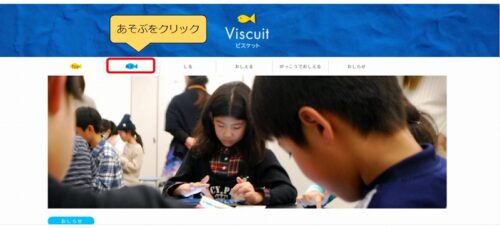
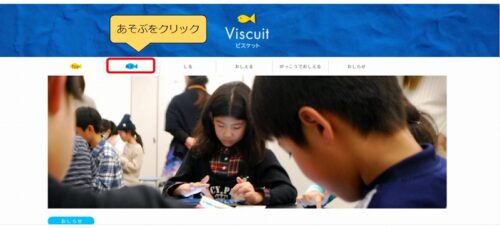
3.やってみるをクリックします。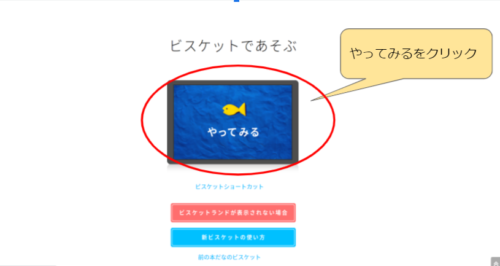
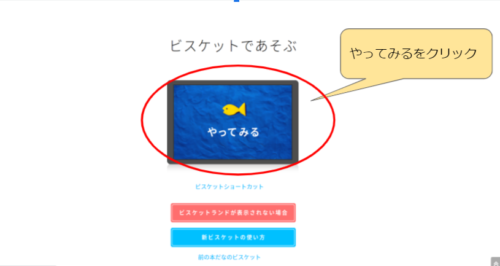
4.じゆうにつくるをクリックしましょう。


5.好きな色のはらっぱを選び、鉛筆マークをクリックします。
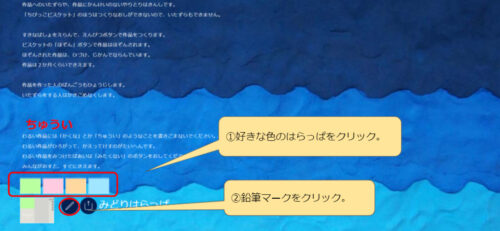
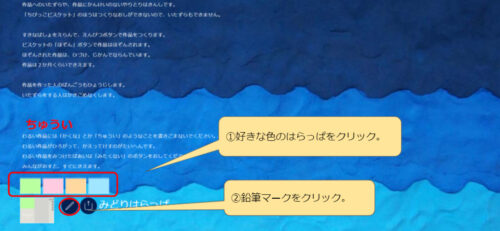
※ビスケットでは、保存する場所を「はらっぱ 」と呼んでいます。
自分が何色のはらっぱで作品を作ったか覚えておいてください。
(あとで作品を見返したり、変更したりするときに必要な情報です)
※作品は2ヶ月間は、この 「はらっぱ」で保存されます。
【STEP1】背景を暗くします。
1.模様が綺麗に見えるように、背景色を暗くしていきます。
(暗くしなくても模様は描けますが、微妙な色合いを楽しむため、今回は暗くしています!)
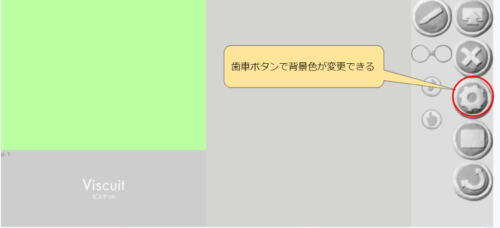
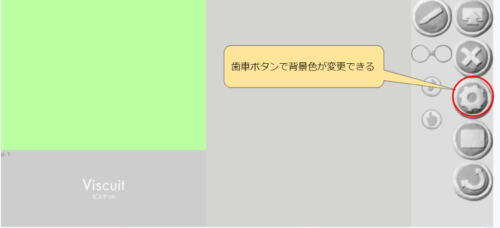
ふたつのパレットが出てきます。
(上のパレットは背景上部の色を変更できます。
下のパレットは背景下部の色を変更できます。)
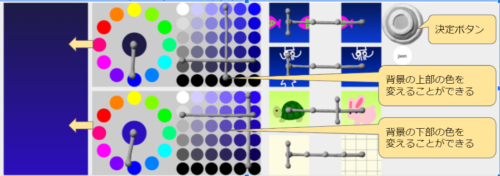
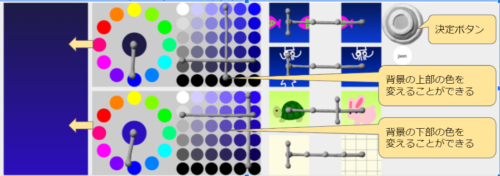
色の変更が終わったら、〇ボタンを押すと変更が実行されます。
【STEP2】素材を描いていきます。
1.鉛筆マークをクリックします。
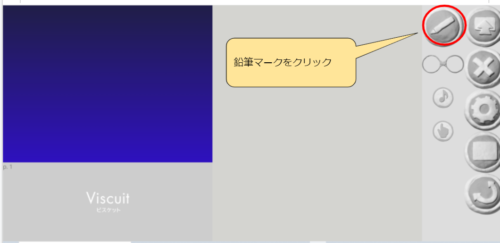
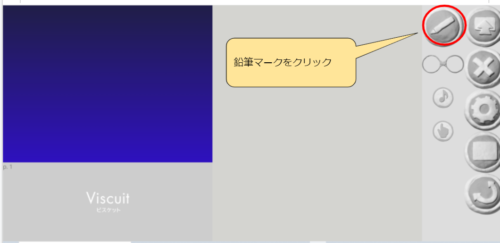
2.矢印を描きます。
(※ここでは矢印を使っていますが、おばけでも雪だるまでも好きな絵でOKです。)
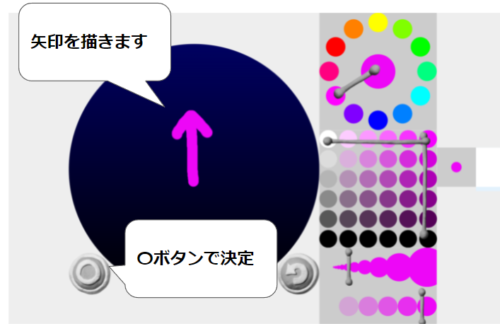
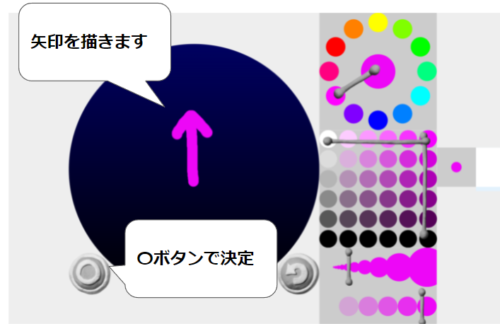
※ちなみに、線の太さはこちらで調整できます↓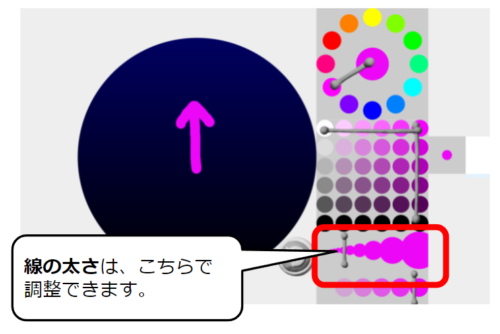
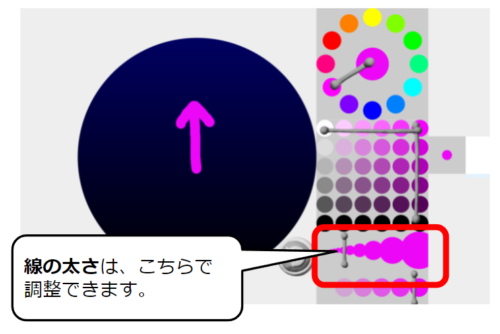
3.色を透明化して好きな模様を描きます。
(透明化することで、色が重なる時に見られる微妙な色彩が見れてとても綺麗です)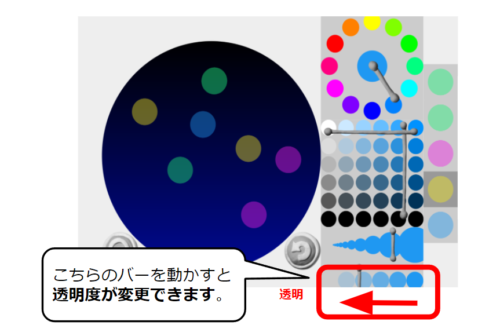
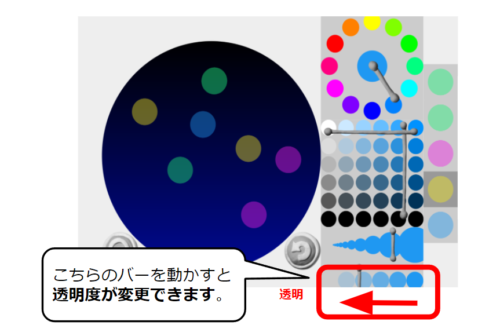
模様が描けたら、〇ボタンで決定してください。
他にも、好きな模様をどんどん描いていきましょう~!
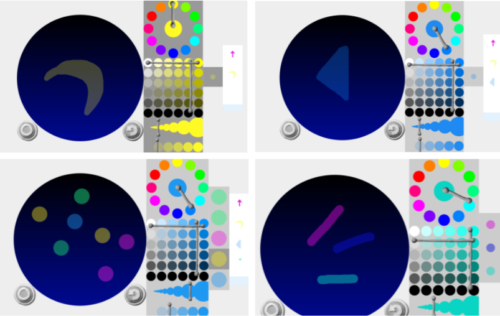
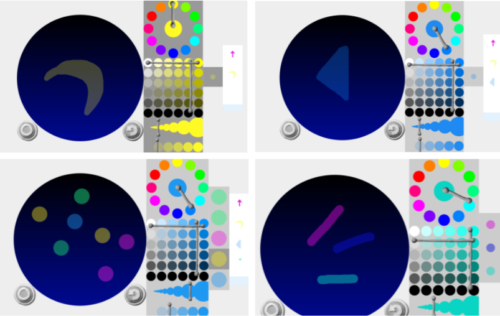



ここまで来たら準備OKです!
メガネを使ってプログラミングしていきましょう^^
【STEP3】画面にメガネや素材を置いていきます
1.先ほど描いた矢印を、左上の画面にドラッグ&ドロップして配置します。
2.メガネをグレーの場所に置きましょう。
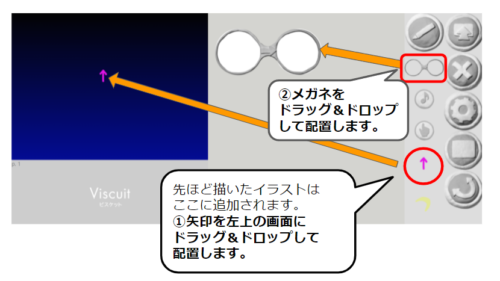
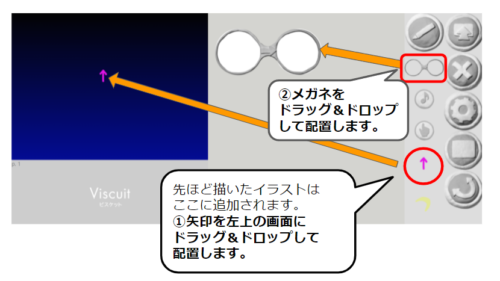
3.メガネの左右レンズに矢印を配置します。
(同じ位置に置いてください。)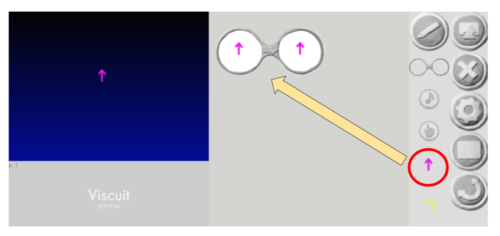
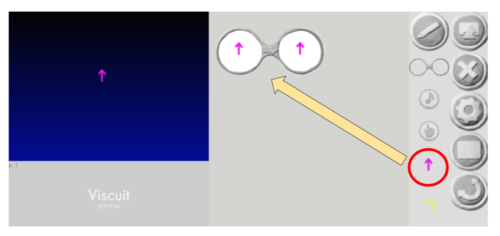
4.右のレンズに好きな模様を置きます。
矢印の斜め上辺りに配置しましょう!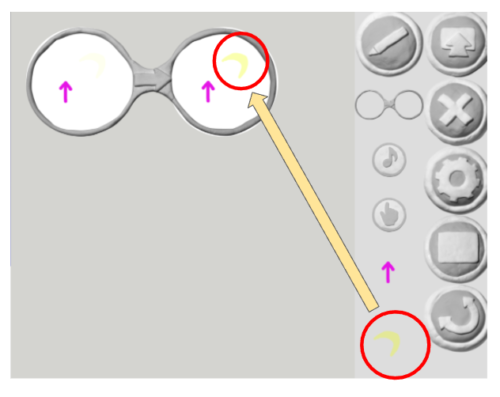
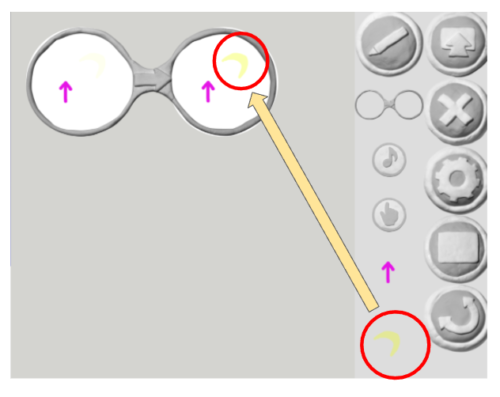



完成まであと少しです!
【STEP4】回転ボタンを使って模様を回転させましょう
1.回転ボタンを押します。
2.動かしたい素材をクリックします(今回は矢印)。
3.すると、素材の下に点線が出てくるので、マウスのクリックを押し続けながら点線をなぞるように動かすと、絵が回転します(スマホやタブレットを利用している人は、点線をなぞってください)。
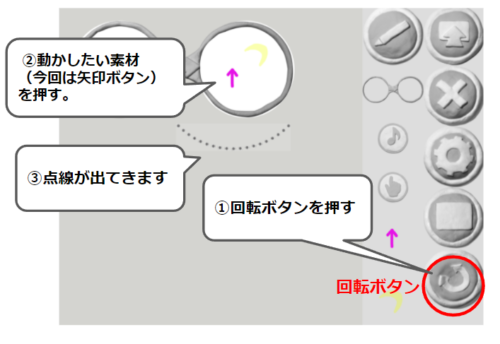
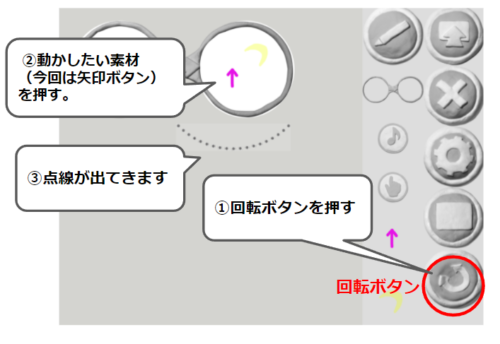
4.回転させたい角度まで動かし、回転の中心となる部分を揃えます。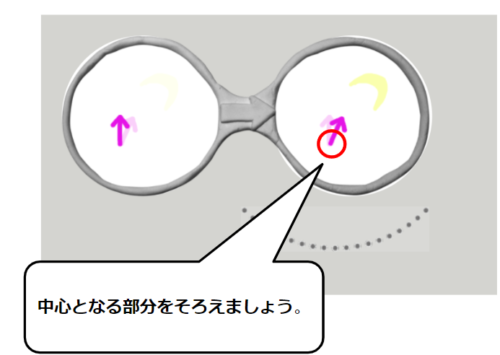
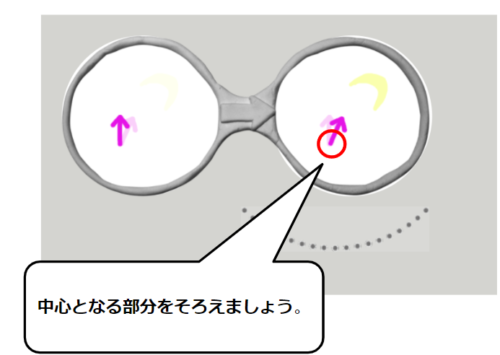
5.実際の動きを見てみましょう。
全画面ボタンを押します。
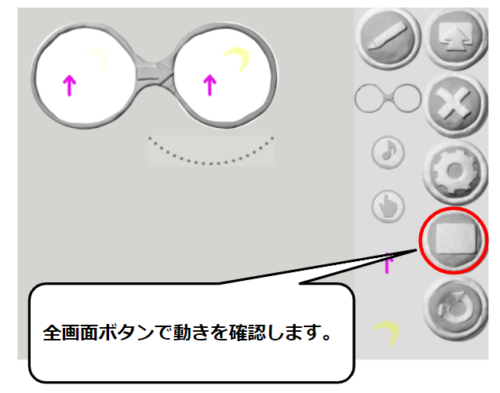
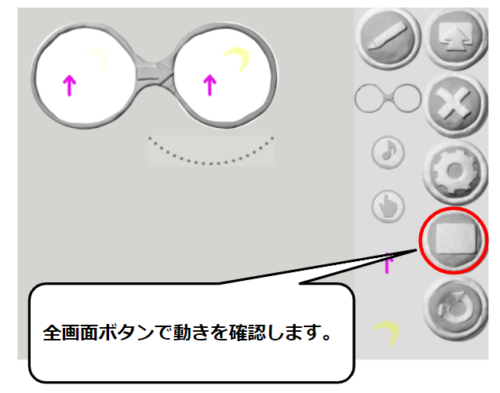
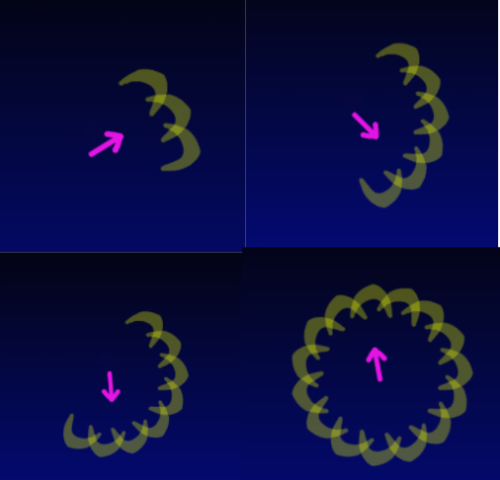
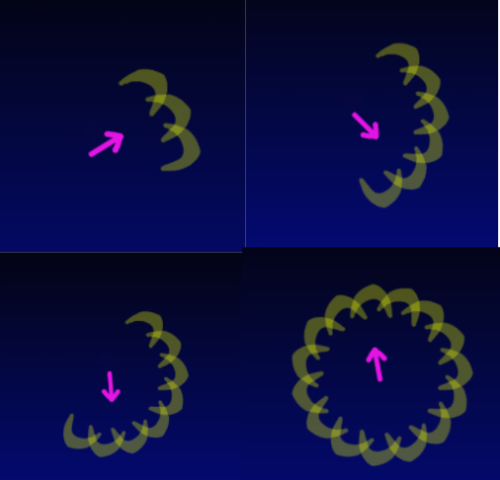
6.他の素材もメガネの右レンズに追加して、オリジナルの綺麗な模様を作ってみましょう。

【STEP5】タッチボタンを使って好きなところで回転を止める方法
1.新しいメガネを出します。
2.左のレンズに矢印を置きます。
3.矢印の上にタッチボタンを重ねておいてください(この時、右のレンズには何も置きません)。
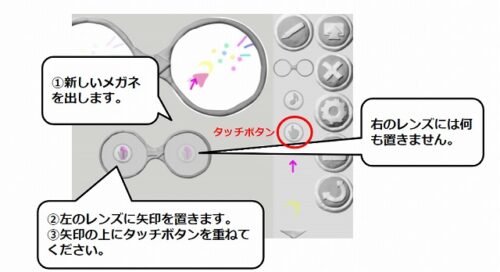
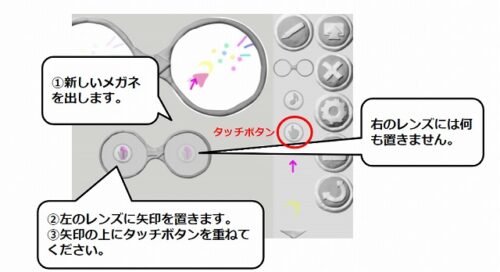
4.全画面ボタンで動きを確認しましょう。


5.好きなところで矢印(タッチボタン)を押すと、矢印が消えて回転が止まります。
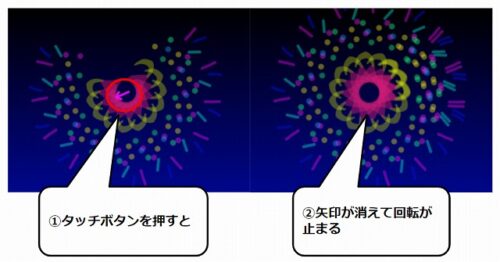
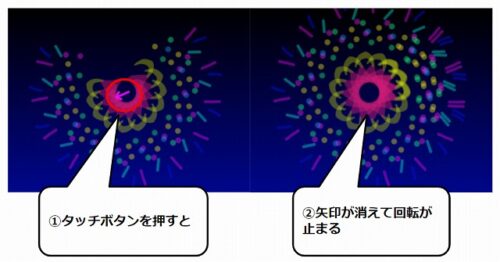
完成です!!



お疲れ様でした!!
まとめ
いかがでしたか?
小さいお子さんでも、感覚的に操作ができて短時間で綺麗な模様ができるので、とってもおすすめです^^
描く人によって違う模様ができるので、家族皆でやってみて模様の違いを比べてみるのも楽しいですよ。
(ちなみにこちら↓は、長男と次男が回転ボタンを使って自由に作った作品です。それぞれの個性がよく出ています。)
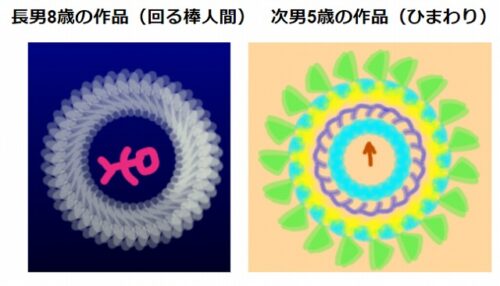
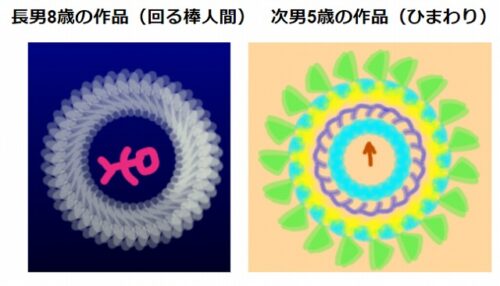
公式ホームページでは色々な遊び方動画が公開されているので、ぜひ色々な作品を作って遊んでみてくださいね。
参考にしている文献はこちら
こちらの本は、小さな子供でも理解できるように、とても分かりやすく書かれています。
現在、kindle unlimitedに登録している方は、電子書籍なら0円で読むことができます(2022年1月19日現在)。
kindle unlimitedは月額980円かかりますが、初回30日間は無料体験でお試し可能!
本をたくさん読む人にはおすすめです。
皆さんもぜひ、試してみてくださいね~^^
それでは、また~。
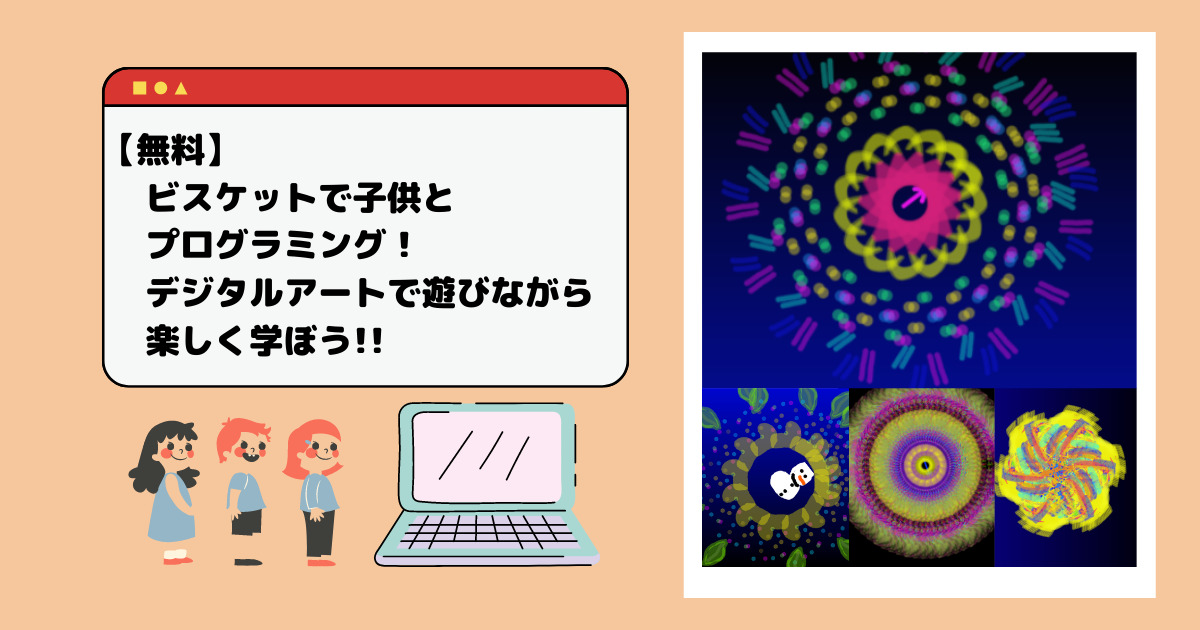


コメント